Два самых популярных в мире плагина кэширования WordPress – это WP Super Cache и W3 Total Cache (W3TC). W3 Total Cache, разработанный техническим директором Mashable, на сегодняшний день является наиболее универсальным плагином для кэширования WordPress, который используется на сайтах с высоким трафиком, таких как Smashing Magazine, Mashable, MakeUseOf и Yoast. Это руководство представляет собой руководство для начинающих по настройке W3 Total Cache. Совет: W3TC имеет множество дополнительных настроек, некоторые из которых мне сложно понять. Если вы не знакомы с настройками, лучше с ними не связываться. Давай начнем!
Установить W3 Total Cache
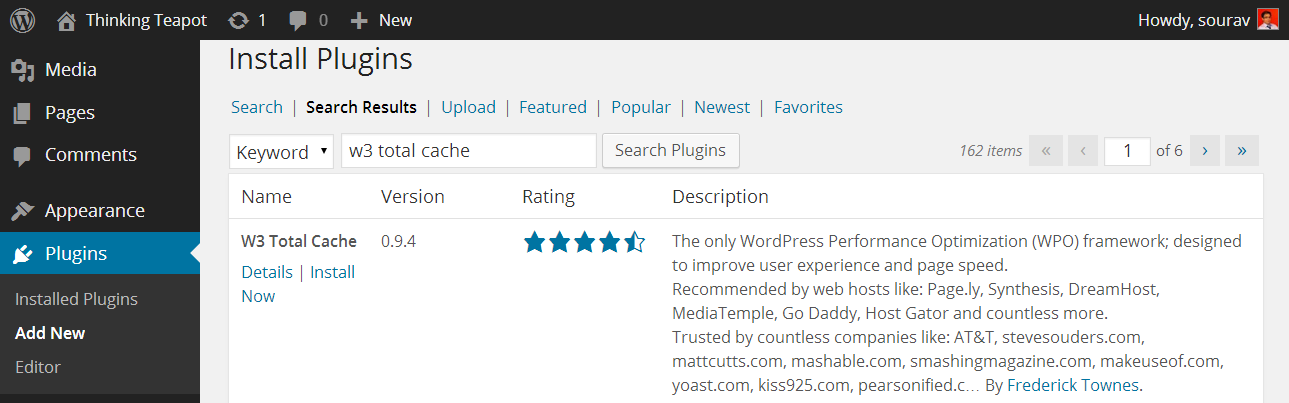
Чтобы установить плагин W3 Total Cache, откройте панель управления WordPress, а затем выберите Плагины> Добавить новый. Найдите «w3 total cache» и установите первый результат. Вы также можете вручную загрузить плагин и загрузить его в папку wp_content / plugins через FTP. Если вы ранее установили другой плагин кеширования, например WP Super Cache, вам следует отключить его перед активацией W3 Total Cache. Это предотвратит конфликт двух плагинов. Как показывает практика, не оставляйте активированным более одного плагина кеширования WordPress в любой момент времени.
Настройка W3 Total Cache – Общие настройки
W3 Total Cache создает новый пункт меню под названием «Производительность» на панели инструментов WordPress. Параметры, которые мы ищем, находятся в разделе «Производительность»> «Общие». Вы заметите, что на этой странице есть огромное количество настроек для плагина кеширования (и многое другое, если вам нравятся продвинутые вещи). Каждый параметр помещен в коробку, называемую модулями. Я обсудил каждый из этих модулей со скриншотами. Если вы застряли или не уверены в какой-либо настройке, просто следуйте скриншотам.
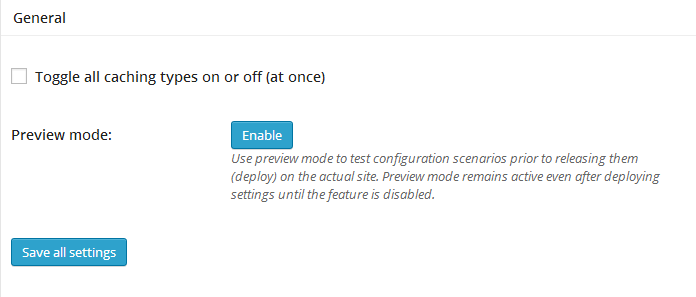
Первый модуль, который вы найдете, – это General. Я бы рекомендовал не включать все параметры кеширования с помощью флажка переключения. Вы можете включить настройки, которые не требуются (или даже не поддерживаются) вашим хостом, что непреднамеренно замедлит работу вашего сайта. Однако, если вы хотите быстро отключить все модули, вам пригодится этот переключатель! Прежде чем мы продолжим, если вы не знакомы с терминами «кеш страницы» или «кеш базы данных», я бы порекомендовал прочитать, как работает кэширование WordPress.
Модуль кеширования страниц
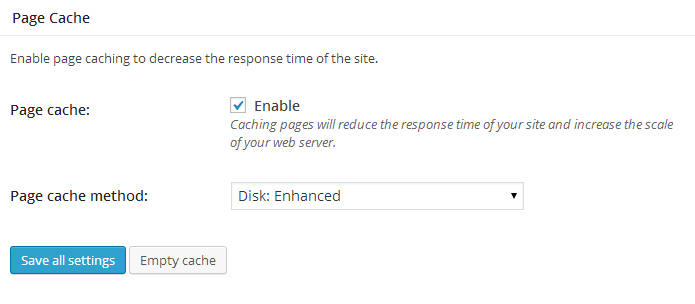
Второй модуль, который мы собираемся настроить, – это Page Cache. Метод кеширования страниц зависит от вашей среды размещения. Если вы используете общий хост, Disk: Enhanced – лучший вариант. Однако, если вы используете выделенный или виртуальный сервер и у вас установлен APC (или любая другая форма кэширования кода операции), вам следует выбрать соответствующий вариант.
Модуль Minify
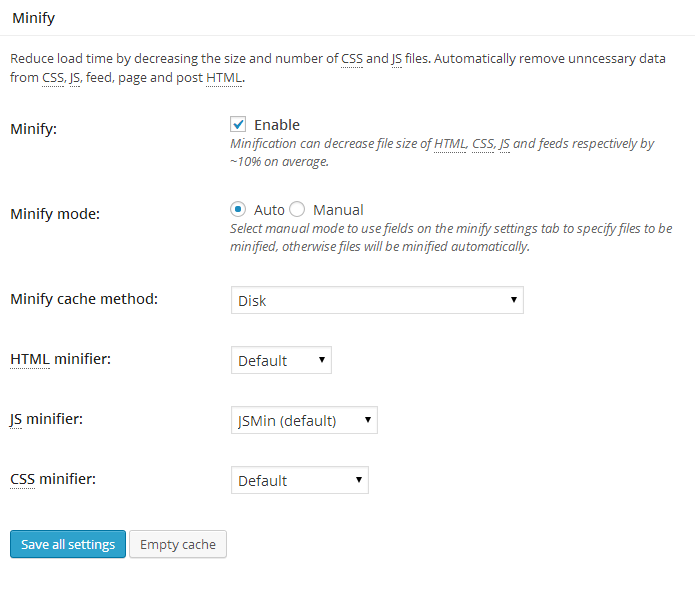
Модуль Minify сжимает файлы CSS и JavaScript, используемые вашей темой, путем удаления ненужных строк кода, таких как комментарии и пробелы. Это уменьшает размер файла примерно на 10%, что приводит к ускорению работы сайта. В разделе Minify cache method вы должны выбрать подходящий вариант в зависимости от вашего сервера.
Другие модули кэширования
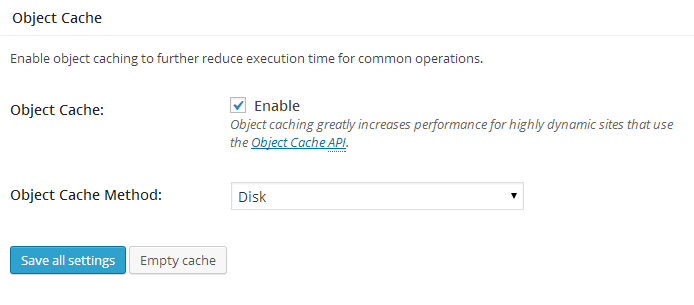
Следующие два модуля Database Cache и Object Cache. Включите каждый из них и измените метод кэширования на тот, который лучше всего подходит для вашей среды хостинга – точно так же, как вы это делали в Page Cache и Minify.
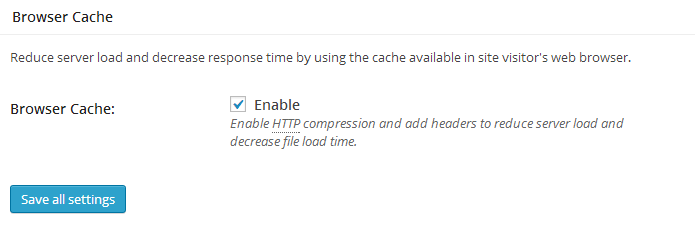
Последний модуль, который мы хотим включить, – это Browser Cache. Включив их, нажмите «Сохранить все настройки». Это должно сработать! W3 Total Cache теперь включен на вашем сервере. Теперь мы будем принимать в глубокий взгляд на два конкретных модулей – кэш страниц и кэш браузера. Остальные значения модулей по умолчанию в порядке.
Настройки кеша страниц
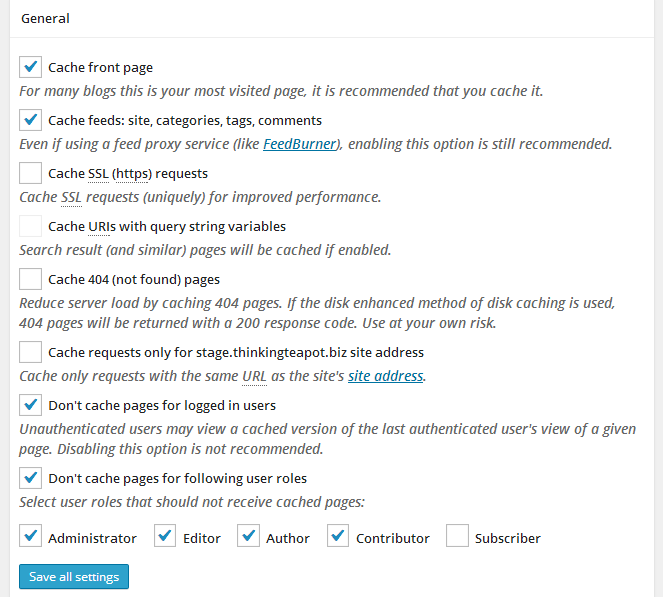
Параметры кэша страницы можно найти в разделе «Производительность»> «Кэш страницы». Настройки здесь довольно понятны. Я включил несколько из них – особенно Не кэшировать страницы для следующих ролей пользователей. Это гарантирует, что когда автор редактирует сообщение, он / она сможет просмотреть последнюю версию, а не версию из кеша.
Предварительная загрузка кеша
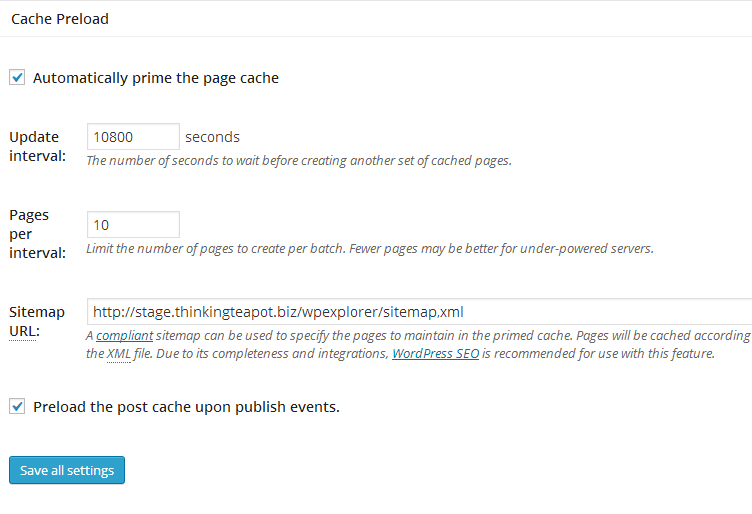
По умолчанию W3 Total Cache кэширует страницу при первом запросе. У вас также есть возможность предварительно сгенерировать копии всех сообщений / страниц. Таким образом, независимо от того, когда посетитель запрашивает страницу, кеш готов и страница обслуживается в кратчайшие сроки.
Вам следует настроить параметры предварительной загрузки кеша в зависимости от среды вашего хостинга и объема трафика, который получает ваш сайт.
- Интервал обновления кэша напрямую влияет на ресурсы сервера – чем меньше временной интервал (т.е. чем выше частота), тем больше потребляемых ресурсов сервера. Люди на серверах общего хостинга должны быть очень осторожны с этой настройкой. Установите достаточно высокую частоту, и вы можете просто заблокировать свою учетную запись за злоупотребление ресурсами сервера. Безопасный интервал предварительной загрузки кеша составляет один час, то есть 3600 секунд.
- Если вы не знакомы с URL-адресом файла Sitemap, установите Google XML Sitemaps. Он очень прост в использовании и на самом деле является обязательным плагином.
- Наконец, вы хотите включить последний параметр, который будет запускать операцию предварительной загрузки кеша при публикации публикации / страницы.
Настройки кэша браузера
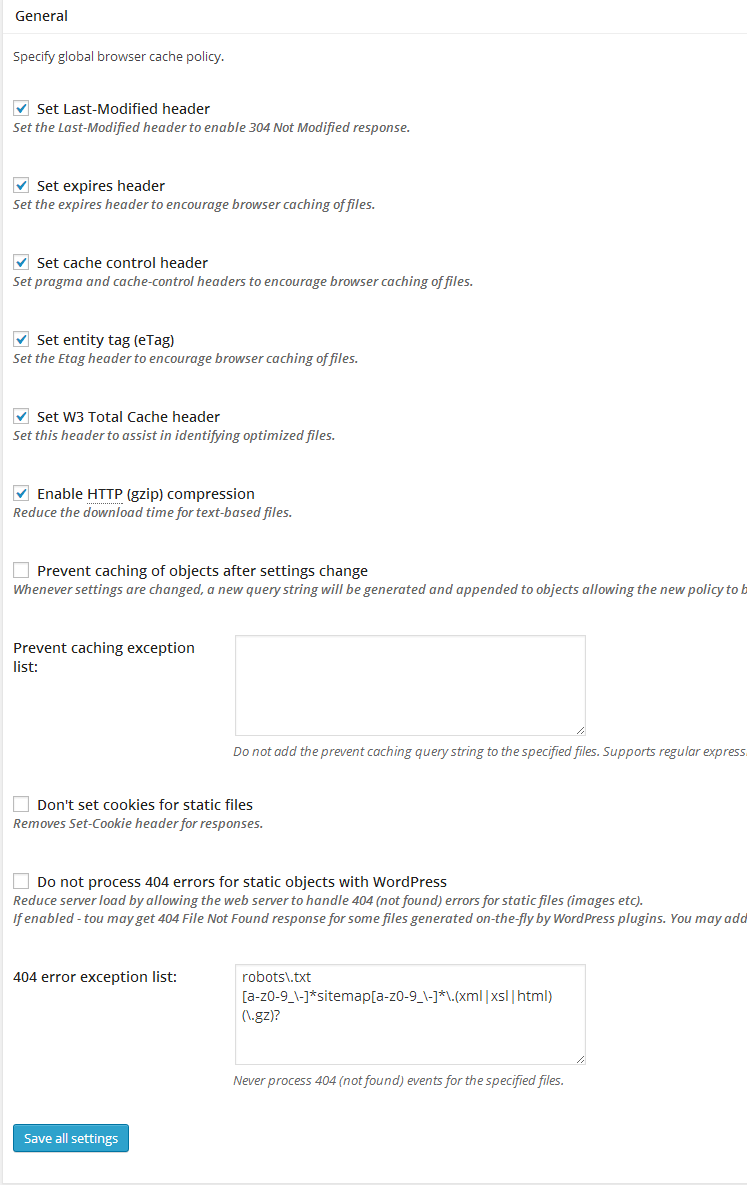
Это находится в разделе «Производительность»> «Браузер». Идея состоит в том, чтобы использовать устройство вашего посетителя. Включение кеширования браузера приведет к тому, что статические файлы (такие как CSS, JavaScript и изображения) будут обслуживаться из кеша браузера вашего посетителя. Конечно, есть время истечения срока, которое предотвратит использование устаревших данных. Это снимает огромную нагрузку с сервера, экономит пропускную способность и значительно улучшает общую производительность вашего сайта.
Оно живое!
Как узнать, что W3 Total Cache действительно работает? Так написано на странице плагина. Вы также можете просмотреть исходный код своего сайта и найти что-то вроде этого:

Тест W3 Total Cache Performance Benchmark

Я подождал около часа после того, как включил кеширование и протестировал производительность веб-сайта с помощью GTmetrix. Это без какого-либо плагина кеширования:

Это через час после настройки W3 Total Cache:

Заметили разницу? Увеличение скорости страницы и YSlow Grade на 3% и 5%. Аккуратно, правда? Теперь представьте, что ваш сайт ежедневно посещают тысячи человек – представьте, сколько циклов ЦП (причудливый термин для использования ресурсов) вы сэкономите. Кэширование не только уменьшает размер вашей страницы, но также улучшает общую производительность сайта, что открывает путь к удобному взаимодействию с пользователем.
Устранение неполадок W3 Total Cache
Вы могли заметить, что время загрузки вашего сайта увеличилось после установки W3 Total Cache. Это вообще возможно? Конечно, это! На самом деле это очень частая ошибка новичков. Причин может быть много:
- Наиболее вероятная причина в том, что вы проводили тест веб-сайта при предварительной загрузке кеша. Создание кеша требует значительных ресурсов сервера. Вдобавок представьте себе ваш запрос – конечно, ваш сайт стал бы медленным! Решение: подождите час и попробуйте еще раз – на этот раз все должно быть иначе.
- Другая распространенная причина – неправильный выбор методов кеширования. Позвольте мне сказать вам, что все, кроме кеширования диска, требует определенного количества A / B-тестирования. Вам нужно поиграть с некоторыми из этих настроек, чтобы добиться наилучшего результата.
- Иногда на общем сервере вы можете найти APC или какой-либо другой вариант кэширования кода операции – и вполне вероятно, что вы его выбрали. Не надо! Вернитесь к «Диск» или «Расширенный диск». Причина в том, что эти настройки были точно настроены для общей производительности общего сервера – помните, что вы не единственный, кто его использует. Эти настройки могут не работать с W3 Total Cache.
Если у вас все еще возникают проблемы и вы пробовали значения по умолчанию / рекомендуемые, я рекомендую перейти на WP Super Cache.
Ошибка доступа к файлу .htaccess
В зависимости от среды хостинга вы можете увидеть сообщение об ошибке о том, что ваш файл .htaccess недоступен для записи. Это означает, что веб-сервер и / или обработчик PHP не имеют разрешения, необходимого для изменения файла .htaccess. Есть два решения:
- Вы меняете разрешение файла .htaccess на 775 через FTP, cPanel и т.д.
- Вы вручную добавляете данные в файл .htaccess
Я должен отметить, что второй метод более безопасен и считается хорошей практикой безопасности.
Заключение – какой плагин мне использовать?
Вам может быть интересно, какой плагин кеширования WordPress использовать. В конце концов, я написал два отдельных руководства для достижения одной и той же цели. Что лучше: WP Super Cache или W3 Total Cache? Короче говоря, если вы находитесь на общем сервере и не хотите хлопот с A / B-тестированием и / или устранением неполадок, реализовать WP Super Cache намного проще. Однако, если вы используете виртуальный или выделенный сервер с установленным кешированием кода операции (например, APC или XCache) и не возражаете против дополнительной работы, то W3 Total Cache для вас. При правильной настройке с помощью расширенных методов результаты W3TC намного лучше.
На этом мы завершаем настройку наших плагинов кеширования. Я также расскажу, как настроить CDN с каждым из этих плагинов. А пока вы можете проверить некоторые из лучших бесплатных CDN для WordPress и оставаться в курсе.
Напутственный вопрос: какой ваш любимый плагин кеширования? Насколько это повлияло на производительность вашего сайта? Мы хотели бы услышать от вас!
Источник записи: https://www.wpexplorer.com
